更新日:、 作成日:
Windows 10 スタートメニュー・スタート画面の使い方
はじめに
Windows10 のスタートメニュー・スタート画面の使い方を紹介します。
タイルにアプリやプログラムを追加して簡単に起動できます。
各項目の説明や使い方、設定の変更方法などを紹介します。
スタートメニューとスタート画面
デスクトップモード ではスタートメニューが表示され、タブレットモード ではスタート画面が表示されます。二つの違いは全画面かどうかです。
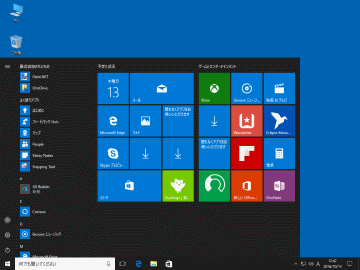
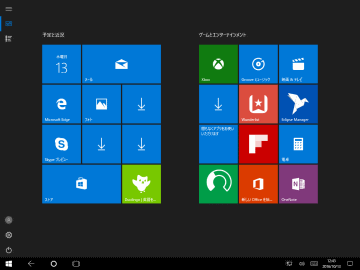
デスクトップモード でスタート画面を表示するには「スタートメニューをスタート画面にする」をご覧ください。
アカウントの操作
[アカウント] をクリックすると、アカウントの設定やロック、サインアウト、アカウントの切り替えなどが行えます。

設定
[設定] をクリックすると、コントロールパネルに変わる新しい「設定」画面を開けます。

スポンサーリンク
シャットダウンや再起動
[電源] をクリックしてシャットダウンや再起動ができます。

よく使うアプリやフォルダ
左側に設定したフォルダが表示され、その右側によく使うアプリが自動で表示されます。

スタート画面では [すべてのアプリ] をクリックすると表示されます。

ここに表示される項目を変更するには「スタートメニューに表示するアプリやフォルダを変更する」をご覧ください。
すべてのアプリとプログラム
検索ボックスの上にインストールされているアプリやプログラムが表示されます。

スタート画面では [すべてのアプリ] をクリックすると表示されます。

タイルの追加と編集
タイルにはアプリやプログラムやフォルダなどを追加して、ランチャーのように使えます。タイル状に並べられているので「タイル」と言います。タイルのサイズや位置を自由に変更できます。

タイルの操作について詳しくは「スタートメニューとタイルにアプリを追加する」をご覧ください。
背景やタイルの色
スタートメニューやスタート画面の背景色やタイルの色を変更できます。詳しくは「スタートメニューやタイルの色を変更する」をご覧ください。

スポンサーリンク